FORMULARZ ZGŁOSZENIA REKLAMACYJNEGO
Przed przysłaniem urządzenia proszę pobrać i wypełnić Formularz Zgłoszenia Reklamacyjnego. Wypełniony formularz proszę dołączyć do reklamowanego urządzenia. Dla każdego urządzenia proszę wypełnić jeden formularz. Poprawnie wypełniony formularz przyśpieszy czas naprawy urządzeń.
POBIERZ formularz zgłoszenia
Przed przysłaniem urządzenia proszę pobrać i wypełnić Formularz Zgłoszenia Reklamacyjnego. Wypełniony formularz proszę dołączyć do reklamowanego urządzenia. Dla każdego urządzenia proszę wypełnić jeden formularz. Poprawnie wypełniony formularz przyśpieszy czas naprawy urządzeń.
POBIERZ formularz zgłoszenia
INFORMACJA O PROCEDURZE ZWROTU URZĄDZEŃ
Od 1 stycznia 2016 zostaje wprowadzona nowa procedura zwrotu urządzeń. W przypadku zwrotu zakupionych urządzeń uprzejmie prosimy o wydrukowanie i dostarczenie wypełnionego formularza wraz ze zwracanymi urządzeniami. Wprowadzenie powyższej procedury przyśpieszy proces zwrotu oraz wyeliminuje ewentualne pomyłki.
POBIERZ formularz zwrotu
Od 1 stycznia 2016 zostaje wprowadzona nowa procedura zwrotu urządzeń. W przypadku zwrotu zakupionych urządzeń uprzejmie prosimy o wydrukowanie i dostarczenie wypełnionego formularza wraz ze zwracanymi urządzeniami. Wprowadzenie powyższej procedury przyśpieszy proces zwrotu oraz wyeliminuje ewentualne pomyłki.
POBIERZ formularz zwrotu
PRZED KONTAKTEM Z NAMI
Przed rozmową telefoniczną z działem technicznym proszę przygotować następujące informacje: typy kamer oraz rejestratorów oraz wersje firmware urządzeń, informacje o sposobie zasilania PoE/12V, topologii sieci itp. A w przypadku pytań związanych z siecią Internet: rodzaj łącza, IP publiczne, informację o przekierowanych portach.
Przed rozmową telefoniczną z działem technicznym proszę przygotować następujące informacje: typy kamer oraz rejestratorów oraz wersje firmware urządzeń, informacje o sposobie zasilania PoE/12V, topologii sieci itp. A w przypadku pytań związanych z siecią Internet: rodzaj łącza, IP publiczne, informację o przekierowanych portach.
SPIS TREŚCI
- Nie mogę wyświetlić obrazu z kamery i6.6 przez przeglądarkę internetową
- Nie mogę znaleźć aplikacji i7-MVS Guard w sklepie Play ani Appstore
- Brak podglądu na żywo w programie i7-VMS zainstalowanym na systemie Windows 11
- Umiejscowienie gniazd na kartę microSD w kamerach i6.4
- Dlaczego moja kamera zaparowała?
- Aktualizacja on-line urządzeń serii i6 i i6.5
- Zmiana IP i \ lub hasła kamery poprzez GUI NVR i6.5
- Dlaczego kamera serii i6 wysyła mniejszy obraz o mniejszej rozdzielczości niż ustawiono?
- Inteligentny tryb podglądu - co to jest i jak go uzyskać?
- Jak zgrać nagrania z rejestratora i6 ?
- Jak uruchomić serwer czasu NTP na rejestratorze ?
- Technologia SVC (Scalable Video Coding)
- W jaki sposób można zwiększyć czas archiwizacji nagrań na rejestratorze ?
- Inteligentne wyszukiwanie nagrań w aplikacji i6-MVS
- Jakim programem najlepiej odtworzyć nagrania zapisane na karcie microSD kamer i6 lub zgrane z rejestratora i6
- Co to są rozdzielczości Lite
- Nie widzę kursora myszki, czyli jak przełączyć się między monitorami
- Urządzenie jest połączone przez platformę P2P ale brakuje przycisku "Podgląd na żywo"
- Do czego służy użytkownik 'default' w rejestratorach serii i6
- Nie mogę udostępnić urządzenia i6 dla innego konta
- Jak uzyskać obraz z kamery 2MP w rejestratorze i7-T1316VH
- Co zrobić jeśli na starszych rejestratorach HDTVI nie ma obrazu po podłączeniu nowych kamer i8 o rozdzielczości 5 i 8 MP
- Udostępnione urządzenie w aplikacji i6-MVS nie jest widoczne w programie i6-VMS (na PC)
- Synchronizacja czasu w rejestratorach serii i6, i6.5 oraz i7 z dodanymi kamerami serii i7, i6, i6.5 lub i5.2
- Ważna zmiana dotycząca konfiguracji kont pocztowych w celu wysyłania powiadomień z rejestratora
- Jak włączyć 2 dodatkowe kanały IP w rejestratorach i6-N231xxUHV?
- Rejestrator nie widzi podłaczonego pendriva lub dysku zewnętrzego po usb
- Nie mogę otworzyć przeglądarki IE gdyż automatycznie przekierowuje mnie do Microsoft Edge
- Udostępnione urządzenie samoczynnie zniknęło z konta i6
- Obraz w nocy jest zamglony lub występują lokalne prześwietlone plamy
- Rejestrator HD i7-T2xxxx pokazuje mniej kanałów IP niż według karty katalogowej
- Jak włączyć ONVIF w kamerach IP serii i7
- Jak odzyskać hasło administratora w urządzeniach INTERNEC serii i6.4
- Jak odzyskać hasło administratora w urządzeniach INTERNEC serii i6 oraz i6.5
- Jak odzyskać hasło administratora w urządzeniach INTERNEC serii i7
- Mam problem ze zmianą adresu IP kamery z menu rejestratora
- Nie mogę uruchomić funkcji DDNS na rejestratorze serii i7
- Czy mogę mieć dostęp zdalny do kamer na Mac OS i systemach Linux
- Mam internet mobilny bez adresu publicznego. Jak mogę uzyskać zdalny podgląd do kamer?
- Jak dodać urządzenie (NVR, DVR serii i7) do konta P2P, gdy urządzenie jest przypisane do innego konta P2P o nieznanych parametrach logowania. Tzn. jak usunąć urządzenie (NVR, DVR serii i7) z konta P2P, jeżeli nie wiadomo jakie to konto.
- Czy mogę uzyskać wyskakujący& obraz dla kamery, na której wystąpiła detekcja ruchu?
- Czy mogę uzyskać sygnalizację dźwiękową, gdy wystąpiła detekcja ruchu?
- Zielone kwadraciki na obrazie - jak włączyć i wyłączyć wizualizację detekcji ruchu?
- Mam słabą jakość obrazu w rejestratorach HD-TVI w poglądzie przez sieć oraz podczas przeglądania nagrań. Jak rozwiązać ten problem ?
- Jakie dyski HDD są obsługiwane przez rejestratory Internec?
- Jakie karty SD obsługują kamery Interneca?
- Jaki jest adres fabryczny urządzeń (kamer, rejestratorów, koderów, itp.)?
- Jakie jest hasło fabryczne dla urządzeń (kamer, rejestratorów, koderów, itp.)?
- Czy mogę podejrzeć obraz z produktów Internec na urządzeniach mobilnych?
- Skąd mogę pobrać aplikację i7-MVS Guard na Androida?
- Skąd mogę pobrać aplikację i7-MVS Guard na Iphona / Ipada?
- Czy aplikacje MVS i programy VMS dla urządzeń marki Internec są płatne?
- Czy i na jakich przeglądarkach mogę oglądać obraz z kamer Internec?
- Czy mogę mieć zdalny dostęp do monitoringu w dowolnym miejscu na świecie?
- Jak mogę zasilać kamery IP, HDTVI i PTZ marki Internec?
- Jak mogę uzyskać ponownie hasło w urządzeniach Internec?
- Jak mogę przeprowadzić aktualizację firmware w urządzeniach marki Internec?
- Aktualne wersje firmware
- Jak przełączyć tryb wyjścia wideo w kamerze 4 w 1 (kamery TVI/AHD/CVI/CVBS)?
- Jak zarchiwizować fragment nagrania?
- Jak dodać kamerę IP do rejestratora przy pomocy RTSP?
- Jak połączyć kilka nagrań (np. z detekcji ruchu) w jeden plik?
- Na czym polega inteligentne wyszukiwanie nagrań w rejestratorach Internec?
NAJCZĘŚCIEJ ZADAWANE PYTANIA
- Nie mogę wyświetlić obrazu z kamery i6.6 przez przeglądarkę internetową
Problem dotyczy ostatniej aktualizacji Windows 11. Należy pobrać i zainstalować wtyczkę dostępną tutaj. - Nie mogę znaleźć aplikacji i7-MVS Guard w sklepie Play ani Appstore
- dla Androida - aplikacja jest dostępna do pobrania tutaj.
- dla IOS - aplikacja została wycofana. Należy pobrać i zainstaować aplikację Guardingvision.
- Brak podglądu na żywo w programie i7-VMS zainstalowanym na systemie Windows 11
Po aktualizacji systemu Windows do wersji 11 może wystąpić problem z wyświetlaniem obrazu w podglądzie na żywo w programach i7-VMSv2 i i7-VMS Lite. Rozwiązaniem jest włączenie lub wyłączenie funkcji dekodowania sprzętowego.
- dla i7-VMSv2 - Narzędzia -> Konfiguracja systemu -> Obraz -> Preferowane dekodowanie sprzętowe
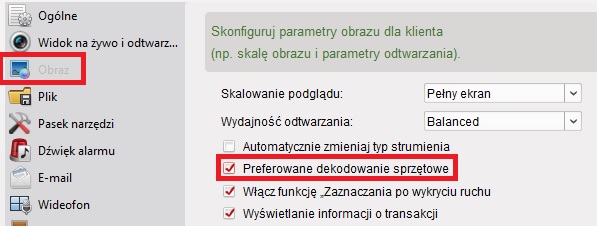
- dla i7-VMS Lite - Maintenance -> Konfiguracja -> Widok na żywo i odtwarzanie -> Preferowane dekodowanie sprzętowe.
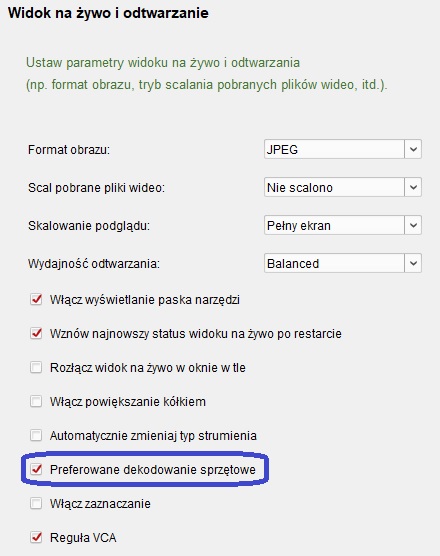
- Umiejscowienie gniazd na kartę microSD w kamerach i6.4
W kamerach serii i6.4 oznaczonych na końcu literą G możliwe jest zastosowanie nośnika pamięci - karty microSD.
Większość modeli posiada w obudowie zewnętrzną klapkę po odkręceniu której zyskujemy dostęp do slotu na kartę
i do przycisku reset. Jednak w przypadku niektórych modeli slot na kartę znajduje się na płytce głównej,
wewnątrz kamery i aby umieścić kartę w slocie należy kamerę otworzyć.
model i6.4-C58xxx - gniazdo microSD "klikane"
model i6.4-C59xxx - gniazdo microSD przesuwane typu SIM
model i6.4-C87xxx - SD model i6.4-C87xxx - otwieranie 1 model i6.4-C87xxx - otwieranie 2
- Dlaczego moja kamera zaparowała?
Przyczyn może być kilka lecz najbardziej prawdopodobne to:
- kamera była przetrzymywana w ciepłym pomieszczeniu i została zamontowana na zewnątrz przy niskiej temperaturze
- kamera była przetrzymywana w chłodnym pomieszczeniu (np. w samochodzie) i została zamontowana na zewnątrz przy wysokiej tempraturze (takie sytuacje z reguły mają miejsce wiosną i jesienią gdy noce są zimne a dni słoneczne i ciepłe)
- pochłaniacz wilgoci stracił sprawność i konieczna jest jego wymiana
- kamera jest nieszczelna
We wszystkich wspomnianych powyżej przypadkach należy odczekać kilka/kilkanaście godzin aby zadziałał pochłaniacz wilgoci i opdarował kamerę. Jeśli tak się nie stanie należy przesłać kamerę do serwisu Internec.
- Aktualizacja on-line urządzeń serii i6 i i6.5
Instrukcja aktualizacji on-line urządzeń serii i6 i i6.5 poprzez platformę P2P za pomocą aplikacji i6-MVS lub interfejsu web lub interfejsu GUI dostępna jest tutaj.
- Zmiana IP i \ lub hasła kamery poprzez GUI NVR i6.5
Krótka instrukcja wraz z zamieszczonymi zrzutami ekranu dostępna jest tutaj.
- Dlaczego kamera serii i6 wysyła mniejszy obraz o mniejszej rozdzielczości niż ustawiono?
Funkcjonalność ta dotyczy tylko kamer WI-FI i ma na celu zmniejszenie transmisji danych w przypadku słabego zasięgu sieci WI-FI. Funkcję tą można wyłączyć logując się do kamery i wybierając kolejno Konfiguracja -> Sieć -> Wi-FI -> Strumienie adaptacyjne
- Inteligentny tryb podglądu w serii i6 oraz i6.5 - co to jest i jak go uzyskać?
Inteligentny tryb podglądu polega na wyświetlaniu w czasie rzeczywistym zdarzeń z kamer IP w prawej części ekranu. Informacja o zdarzeniu zawiera opis zdarzenia (przekroczenie linii, wtargnięcie itp.), nazwę kamery która zarejestrowała zdarzenie, typ wykrytego obiektu (pieszy, pojazd silnikowy, pojazd niesilnikowy) oraz czas zarejestrowania zdarzenia.
Nie wszystkie kamery i rejestratory potrafią obsługiwać taki tryb podglądu. Aby prawidłowo dobrać kamerę oraz rejestrator, w filtrze wyszukiwania urządzeń na stronie www.internec.pl, w sekcji Analiza obrazu należy wybrać "VCA z obsługą SIP" dla kamer oraz w sekcji Zdarzenia z urządzeń IP "Wsparcie dla kamer z analityką SIP" dla rejestratorów.
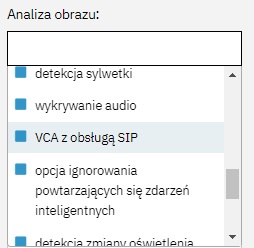
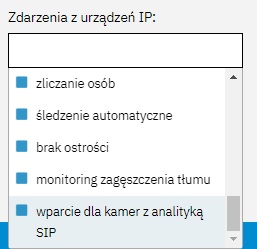
- Jak zgrać nagrania z rejestratora i6 lub i6.5 ?
Metod na zgranie nagrań z rejestratorów jest kilka, poniżej prezentujemy te najprostsze.
— przez podłączony do rejestratora monitor
— przez program i6-VMS na komputer
Po więcej informacji zapraszamy Państwa na nasze strony www - do działu WSPARCIE → INSTRUKCJE.
♦ W zależności od wersji firmware na różnych rejestratorach zamieszczone w instrukcjach zdjęcia mogą nie być idealnie takie same jak w nowszych menu, jednak układ i działanie funkcji, ikon oraz przycisków pozostaje niezmienione.
- Jak uruchomić serwer czasu NTP na rejestratorze ?
Konfiguracja serwera NTP jest jedną z metod zarządzania czasem w rejestratorze. W dużym skrócie polega ona na tym, iż nasz rejestrator co pewien, ustalony okres czasu łączy się z zewnętrznym serwerem czasu synchronizując swój zegar z wzorcowym zegarem atomowym. Nie musimy wtedy pamiętać o zmianach czasu a także czas pozostanie aktualny, kiedy pojawi się zanik zasilania, a nie wymienialiśmy dawno baterii w swoim rejestratorze. Należy jednak pamiętać, że nie ma metod które w 100% gwarantują nam zawsze idealny czas. Więcej na ten temat można zobaczyć na naszym kanale YouTube.
Ustawienia poprzez stronę web.
Ustawienia poprzez menu rejestratora.
- Technologia SVC (Scalable Video Coding)
SVC (Scalable Video Coding) nazywany jest niekiedy kodekiem skalowalnym, ale tak naprawdę jest to technologia wspomagająca kodeki video i audio, która umożliwia przeniesienie kilku strumieni o różnej jakości w ramach jednego strumienia (najczęściej jest to strumień główny i dodatkowy tzw. podstrumień). Ma ona za zadanie zmniejszyć ilość zajmowanego przez nagranie miejsca na dysku oraz ograniczyć transfer w sieci bez pogarszania jakości odtwarzania. Więcej informacji: SVC.
Technologia ta ma niespecjalnie zastosowanie w wydzielonych sieciach wewnętrznych 10/100 MB i powinna być raczej stosowana w przypadku kamer podłączonych bezpośrednio do łącza internetowego o relatywnie kiepskich parametrach. Ustawienie zbyt wielu systemów kompresji wideo w parametrach kodowania kamery, szczególnie podłączonej jeszcze do rejestratora, może mieć negatywny wpływ na jakość odbieranego obrazu. Nieprawidłowości mogą występować niezależnie na obrazie "na żywo" i/lub podczas odtwarzania zapisanych nagrań. Zachowanie takie często też jest inne dla różnych urządzeń końcowych i programów odtwarzających obraz z tej samej, niewłaściwie ustawionej kamery np. na komputerze stacjonarnym obraz i odtwarzanie są prawidłowe, a w aplikacji mobilnej (tylko z tej kamery) obraz na żywo działa poprawnie, a podczas przeglądania nagrań obraz przeskakuje co kilka sekund lub jest bardzo mocno przyspieszony.
- W jaki sposób można zwiększyć czas archiwizacji nagrań na rejestratorze ?
Najprostszym jest oczywiście wymiana dysku twardego na większy, ale można to osiągnąć również przez zmianę niektórych parametrów kodowania obrazu. Aby oszczędzać miejsce na naszym dysku w miarę możliwości powinniśmy używać kodowania H.265 zamiast H.264. W zależności od scenerii i typu rejestrowanego obrazu (ogródek za domem czy ruchliwa ulica) można rozważyć też zmianę ilości klatek rejestrowanego obrazu np. z 25kl/s na 15kl/s, a także zmniejszenie rozdzielczości lub bitrate'u przy statycznych obrazach i jednostajnej scenerii. Dla rejestratorów serii i6 symulację taką możemy sobie przeprowadzić dzięki programowi i6-Searcher – instrukcja.
- Inteligentne wyszukiwanie nagrań w aplikacji i6-MVS
Po wybraniu rejestratora i kanału, przechodzimy w tryb ODTWARZANIE i po naciśnięciu symbolu trójkąta z wykrzyknikiem pojawia nam się menu wyboru funkcji wyszukiwania nagrań po funkcjach inteligentnych. Foto
Jest to funkcja jedynie dla rejestratorów i musi być on dodany po protokole nr.3
(Urządzenia/•••/Edytuj/Protokół mediów st... → Protokół 3)
Jeśli paski VCA nadal się nie pojawiają należy sprawdzić czy w rejestratorze zaznaczone jest nagrywanie kanału którego dotyczy zdarzenie w zakładce Ruch/Wyzwalane akcje → Nagrywanie Foto.
- Jakim programem najlepiej odtworzyć nagrania zapisane na karcie microSD kamer i6 lub zgrane z rejestratora i6 ?
Rekomendowanym przez nas programem do odtwarzania plików z rozszerzeniem *.Uvrd w jakim zapisane są nagrania z kamer i6 na kartach microSD jest Guard Player.
Program ten polecamy również do odtwarzania nagrań zgranych z dysku rejestratorów serii i6 zarówno NVR jak i XVR, a w szczególności tych nagrywających w systemie Lite.
- Co to są rozdzielczości Lite?
Rozdzielczości te zostały stworzone, aby oszczędzać zasoby procesora oraz miejsce na dysku HDD.
W praktyce polega to na tym, że nagrywane są wszystkie linie poziome i co druga linia pionowa, gdyż ludzkie oko potrafi ten niedobór sobie zrekompensować. Obraz taki oglądany pod rejestratorem lub w programie Guard Player „rozciągany” jest do prawidłowej ramki i odtwarzany „normalnie”.
8MP Lite to 1920x2160px
5MP Lite to 1296x1944px lub 1440x1620px
4MP Lite to 1280x1440px
1080P Lite to 960x1080p
- Nie widzę kursora myszki, czyli jak przełączyć się między monitorami
Przełączanie pomiędzy ekranami w rejestratorach z wyjściami niezależnymi serii
- i6 / i6.5 jest możliwe poprzez przytrzymanie wciśniętego prawego przycisku myszy przez 5 sek., kursor myszy pojawi się wtedy na drugim monitorze. Ważne - żeby myszka pojawiła się na 2 wyjściu musi być ono aktywne, nie wystarczy że jest podłączone.
- i6.4 jest możliwe poprzez dwukrotne kliknięcie kółkiem myszy.
- i6.6 nie jest możliwe. Monitor pomocniczy służy jedynie do podglądu.
- Urządzenie jest połączone przez platformę P2P ale brakuje przycisku "Podgląd na żywo"
Przyczyną może być słaby zasięg internetu w urządzeniu mobilnym na którym ma być wyświetlony obraz. Inną przyczyną może być blokowanie lub zawężanie przepustowości przez operatora internetu po wykryciu transmisji danych wideo. Jeśli jest taka możliwość to należy podłączyć urządzenie mobilne pod internet z routera WI-FI i sprawdzić czy problem został rozwiązany.
- Do czego służy użytkownik 'default' w rejestratorach serii i6
Jest to użytkownik domyślny, którego nie można usunąć. Pozwala on na określenie jakie kanały mają być wyświetlane na monitorze podłączonym do rejestratora oraz po wylogowaniu innych użytkowników.
- Nie mogę udostępnić urządzenia i6 dla innego konta
Najprawdopodobniej konto główne (z którego będzie udostępniane urządzenie) zostało założone w innym regione niż konto dla którego będzie udostępniane urządzenie. Region można sprawdzić w aplikacji i6-MVS klikając na nazwę konta lub poprzez stronę www.star4live.com w zakładce Personal info. Jeżeli region konta głównego (z którego chcemy udostępnić urządzenie) i konta któremu to urządzenie udostępniamy są różne (np. na koncie głównym region jest oznaczony jako Central Area, a konto któremu udostępniamy ma np. region Poland) to należy usnąć to konto na które będzie udostępnione urządzenie i utworzyć je ponownie, ale podczas rejestracji wybrać opcję regionu jako USA.
- Jak uzyskać obraz z kamery 2MP w rejestratorze i7-T1316VH ?
Obsługując menu z podłączonym monitorem, należy wejść w Nagrywanie - Zaawansowane i zaznaczyć (checkbox) opcję "1080P Lite Mode" oraz potwierdzić wybór poprzez Zastosuj.
Po restacie systemu rejestrator powinien zobaczyć obraz z kamer 2MP i nagrywać go w rozdzielczości 960x1080 px.
- Co zrobić jeśli na starszych rejestratorach HDTVI nie ma obrazu po podłączeniu nowych kamer i8 o rozdzielczości 5 i 8 MP ?
Kamerę HDTVI można konfigurować jedynie po uzyskaniu z niej obrazu. Modyfikowanie podstawowych parametrów np. wybór systemu (TVI, AHD, CVI, CVBS) czy wybór rozdzielczości jest możliwy przy pomocy menu OSD kamery.
W przypadku braku obrazu z kamery możemy za pomocą joystick'a umieszczonego na kablu kamery przełączyć ją w inny tryb pracy np. CVBS. Należy wówczas skierować przycisk w kierunku wybranego systemu (oznaczenie jest na odwrocie joystick'a) np. CVBS – w lewo. Trzymając przycisk w wybranej pozycji należy go wcisnąć i przytrzymać przez około 5sek. Usłyszymy wtedy charakterystyczny dźwięk uruchamiającej się kamery i powinniśmy uzyskać obraz. Następnie wciskając na chwilę przycisk w pozycji centralnej powinno wyświetlić nam się menu OSD na obrazie z kamery. Poruszanie po menu odbywa się za pomocą strzałek, natomiast wejście w głąb menu lub zatwierdzenie wyboru odbywa się za pomocą przycisku w pozycji centralnej.
Tryb domyślny i rozdzielczość podane są w karcie katalogowej dla każdego modelu kamery.
Film poglądowy można obejrzeć TUTAJ.
- Udostępnione urządzenie w aplikacji i6-MVS nie jest widoczne w programie i6-VMS (na PC).
Dla oprogramowania serii i6 wyróżniamy dwa sposoby dodawanych urządzeń - możemy je dodać do aplikacji lub do konta.
Uwaga! - Aby udostępnić urządzenie musi być ono dodane do zarejestrowanego konta. Nie udostępnimy urządzenia które jest dodane do aplikacji przez p2p bez rejestracji konta.
Pełna instrukcja zakładania kont i udostępniania urządzeń w aplikacji i6-MVS dostępna jest TUTAJ.
- Synchronizacja czasu w rejestratorach serii i6, i6.5 oraz i7 z dodanymi kamerami serii i7, i6, i6.5 lub i5.2
Aby prawidłowo zsynchronizować ustawienia czasu wymagane są operacje zarówno na rejestratorze jak i na kamerach.
Szczególowy opis znajduje się TUTAJ.
- Ważna zmiana dotycząca konfiguracji kont pocztowych w celu wysyłania powiadomień z rejestratora.
Od dnia 01/06/2022 konta pocztowe Google i Yahoo zmieniają zasady dostępu do konta z wykorzystaniem innych urządzeń i aplikacji.
Szczegółowa instrukcja konfiguracji kont i urządzeń INTERNEC dostępna TUTAJ.
- Jak włączyć 2 dodatkowe kanały IP w rejestratorach i6-N231xxUHV ?
UWAGA!!! - Nie dotyczy rejestratorów i6-N23104VH serii xxxTKHBxxx
Pełna instrukcja włączania dodatkowych kanałów IP dostępna jest TUTAJ
- Rejestrator nie widzi podłaczonego pendriva lub dysku zewnętrzego po usb.
Taka sytuacja czasem może mieć miejsce, rozwiązanie jest zależne od serii, modelu i wersji firmware rejestratora. Najczęstrzymi powodami są: uszkodzona pamięć zewnętrzna lub format plików na dysku zewnętrzym w nieobsługiwanym formacie plików exFAT, a w starszych wersjach urządzeń może to być rozmiar dysku powyżej 1TB.
Rejestratory z najnowszych serii nie posiadają ograniczenia pojemności obsługiwanego zewnętrzengo nośnika pamięci, a jedynym ograniczeniem jakie może wystąpić to format plików. Wspierane formaty plików to FAT32 oraz NTFS, format plików exFAT obecnie nie jest wspierany.
- Nie mogę otworzyć przeglądarki IE gdyż automatycznie przekierowuje mnie do Microsoft Edge.
Po zainstalowaniu najnowszej aktualizacji Windows (06.2021), przy pierwszym uruchomieniu przeglądarki IE, jesteśmy proszeni o wybór przekierowania na MS Edge. Jeśli zaakceptowaliśmy przekierowanie a konieczny jest powrót do przeglądarki IE to należy skorzystać z pomocy technicznej Windows dostępnej tutaj
- Udostępnione urządzenie samoczynnie zniknęło z konta i6.
Upłynął okres ważności udostępnienia, który należy przedłużyć. Pełny opis problemu, jego identyfikacja oraz rozwiązanie dostępne TUTAJ
- Obraz w nocy jest zamglony lub występują lokalne prześwietlone plamy.
Pełny opis przyczyn i metod rozwiązania problemu znajduje się TUTAJ
- Rejestrator HD i7-T2xxxx pokazuje mniej kanałów IP niż według karty katalogowej.
Rejestratory HD TVI/CVI/AHD modele z serii i7-T2xxxx wraz z aktualizacją firmware do wersji 4.20 otrzymały możliwość obsługi większej ilości kanałów IP. Zwiększona ilość kanałów dostępna jest w trybie 'Enhanced IP', który należy aktywować w zakładce 'ogólne' ustawień w menu głównym rejestratora.
Zrzut ustawień
- Jak włączyć ONVIF w kamerach IP serii i7?
Kamery IP serii i7 od wersji firmware V5.5.3 w domyślnych ustawieniach nie umożliwią połączenia po protokole ONVIF, tzn. przy próbie łączenia wystąpi 'błąd użytkownika lub hasła'. Aby umożliwić połączenia z poziomu web menu należy aktywować obsługę ONVIF oraz utworzyć konto dla użytkownika ONVIF.
Zrzut ustawień
Można wybrać poziom uprawnień. Korzystając z ONVIF należy łączyć się do kamery tak utworzonym loginem i hasłem.
- Jak odzyskać hasło administratora w urządzeniach INTERNEC serii i6.4
Pełna instrukcja odzyskiwania haseł dostępna TUTAJ
- Jak odzyskać hasło administratora w urządzeniach INTERNEC serii i6 oraz i6.5
Pełna instrukcja odzyskiwania haseł dostępna TUTAJ
- Jak odzyskać hasło administratora w urządzeniach INTERNEC serii i7.
Pełna instrukcja odzyskiwania haseł dostępna TUTAJ
- Mam problem ze zmianą adresu IP kamery z menu rejestratora.
W przypadku serii i7 i nowego systemu, sprawdź czy kamera jest aktywowana.
Do tego celu można skorzystać z programu SADP → zapoznaj się z instrukcją.
Inną przyczyną może być błąd hasła, wtedy spróbuj zalogować się przez przeglądarkę web lub program i7-VMS.
W przypadku mieszania systemów:
kamer serii i6 i rejestratorów serii i7 → zapoznaj się z instrukcją.
kamer serii i7 i rejestratorów serii i6 → zapoznaj się z instrukcją.
Więcej materiałów znajdziecie Państwo na naszych stronach z zakładce WSPARCIE → INSTRUKCJE.
- Nie mogę uruchomić funkcji DDNS na rejestratorze serii i7.
Sprawdź ustawiania sieci takie jak: adres IP, brama i adresy DNS. Następnie w zakładce ustawienia sieciowe DDNS wpisz wymyśloną nazwę domeny wykorzystując małe litery (ewentualnie cyfry ale nie na początku), staraj się żeby nazwa była unikalna.
- Czy mogę mieć dostęp zdalny do kamer na Mac OS i systemach Linux?
Na systemach Linux nie ma takiej możliwości. Programy na MacOS znajdują się w dziale Wsparcie -> Programy i mają następujące nazwy:
i6.4-VMS dla serii i6.4
i6-VMS dls serii i6 oraz i6.5
i7-VMS dla serii i7
- Mam internet mobilny bez adresu publicznego. Jak mogę uzyskać zdalny podgląd do kamer?
Dla rejestratorów serii i7 - należy wykorzystać platformę Guardingvision - instrukcja dostępna TUTAJ
Dla rejestratorów serii i6 oraz i6.5 - należy wykorzystać platformę Star4Live - instrukcja dostępna TUTAJ
Dla rejestratorów serii i6.4 - należy wykorzystać platformę MyViewGuard - instrukcja dostępna TUTAJ
- Jak dodać urządzenie (NVR, DVR serii i7) do konta P2P, gdy urządzenie jest przypisane do innego konta P2P o nieznanych parametrach logowania. Tzn. jak usunąć urządzenie (NVR, DVR serii i7) z konta P2P, jeżeli nie wiadomo jakie to konto.
Dla serii i6 oraz i6.5 należy skorzystać z przycisku "Wyloguj" w interfejsie graficznym znajdującym się w Menu -> Sieć -> P2P.
Dla serii i6.4 należy skorzystać z przycisku "Usuwanie powiązania" znajdującego się pod kodem QR w interfejsie graficznym.
Dla serii i7 - obecnie nie ma możliwości samodzielnego usunięcia urządzenia serii i7 z konta o nieznanych parametrach. Zapraszamy do kontaktu z Działem Technicznym Internec.
- Czy mogę uzyskać wyskakujący obraz dla kamery, na której wystąpiła detekcja ruchu?
Tak, dla rejestratorów wszystkich serii jest możliwe przełączenie widoku obrazu z kamery na której wystąpiło zdarzenie do pełnego ekranu. W tym celu należy ustawić odpowiednie działanie jako wyzwalną akcję danego zdarzenia (detekcji ruchu, przekroczenia linii itp.)
- Czy mogę uzyskać sygnalizację dźwiękową, gdy wystąpiła detekcja ruchu?
Tak, dla rejestratorów wszystkich serii jest możliwa sygnalizacja dźwiękiem po wystąpieniu alarmu na dowolnym kanale. W tym celu należy ustawić Brzęczyk jako wyzwalną akcję danego zdarzenia (detekcji ruchu, przekroczenia linii itp.)
- Zielone kwadraciki na obrazie - jak włączyć i wyłączyć wizualizację detekcji ruchu?
Przez przeglądarkę internetową - konfiguracja → ustawienia lokalne → reguły.
W programie i7-VMSv2 - konfiguracja systemu → zaznaczanie po wykryciu ruchu.
- Mam słabą jakość obrazu w rejestratorach HD-TVI w poglądzie przez sieć oraz podczas przeglądania nagrań. Jak rozwiązać ten problem ?
W aplikacjach do podglądu obrazu z rejestratorów, ze względu na różne łącza internetowe, pobieranie strumienia video domyślnie ustawione jest jako płynne. Dzięki temu można uzyskać płynny obraz nawet przy słabym połączeniu z internetem.
W zależności od aplikacji aby to zmienić należy: i7-MVS Guard i6-MVS
- Jakie dyski HDD są obsługiwane przez rejestratory Internec?
Lista obsługiwanych dysków HDD w rejestratorach INTERNEC:
dla serii i7 - TUTAJ
dla serii i6 i i6.5 - TUTAJ
dla serii i6.4 -TUTAJ
- Jakie karty SD obsługują kamery Interneca?
Lista kart kompatybilnych z kamerami serii i7 znajduje się TUTAJ
Lista kart kompatybilnych z kamerami serii i6 znajduje się TUTAJ
- Jaki jest adres fabryczny urządzeń (kamer, rejestratorów, koderów, itp.)?
Do każdego urządzenia marki Internec dołączona jest krótka instrukcja, w której również zawarte są informacje o domyślnym adresie IP oraz haśle. Dla większości naszych produktów startowy adres konfiguracyjny to: 192.168.1.168,
wyjątkiem są wczesne produkty serii i7 których adres to: 192.0.0.64
Na naszych stronach dostępne są programy do przeszukiwania wewnętrznej sieci, dzięki którym można właściwe urządzenie i jego adres IP: i6-Searcher i7-SADPTool
- Jakie jest hasło fabryczne dla urządzeń (kamer, rejestratorów, koderów, itp.)?
Dla serii i7 z wersją firmware poniżej 5.2.0 urządzenia domyślnie mają hasło "admin" lub "12345". Pozostałe urządzenia serii i7 (z nowszym oprogramowaniem) wymagają ustawienia hasła przez użytkownika podczas pierwszego uruchomienia.
Dla serii i6 oraz i6.5 hasłem startowym jest "admin", które podczas pierwszego logowania należy zmienić na silne.
Dla serii i6.4 wymagane jest ustawienie własnego hasła podczas pierwszego logowania
- Czy mogę podejrzeć obraz z produktów Internec na urządzeniach mobilnych?
Tak, aplikacje MVS są przeznaczone do podglądu i obsługii produktów Internec za pomocą urządzeń mobilnych. Są one dostępne zarówno dla użytkowników z systemem Android jak i iOS. Dla każdego z tych systemów jest inna aplikacja lecz posiada taką samą nazwę i funkcjonalność. Dostępne są do pobrania z naszej strony: Programy
dla urządzeń serii i7 jest to: i7-MVS Guard
dla urządzeń serii i6 oraz i6.5 jest to: i6-MVS
dla urządzeń serii i6.4 jest to: i6.4-MVS
- Skąd mogę pobrać aplikację i7-MVS Guard na Androida?
Aplikację można pobrać z naszej strony: Programy
- Skąd mogę pobrać aplikację i7-MVS Guard na Iphona / Ipada?
Aplikację można pobrać ze sklepu z aplikacjami App Store. Wystarczy wpisać i7 i wybrać z listy 'i7-mvs guard'.
- Czy aplikacje MVS i programy VMS dla urządzeń marki Internec są płatne?
Nie. Wszystkie aplikacje oraz programy dla urządzeń marki Internec zarówno serii i7 jak i serii i6 są bezpłatne.
- Czy i na jakich przeglądarkach mogę oglądać obraz z kamer Internec?
W związku z dynamicznie zmieniającym się w ostatnich latach oprogramowaniem Web, a także wygaszeniem wielu programów/języków istniejących na rynku praktycznie od początku internetu np. IE, informacja taka podana jest dla każdego urządzenia osobno w jego karcie katalogowej oraz na naszych stronach w miejscu: Interfejs / Przeglądarki.
Interfejs najnowszych urządzeń można oglądać w każdej obecnie dostępnej przeglądarce na komputer.
Dla urządzeń nieco starszych, podczas pierwszego zalogowania przez przeglądarkę należy pobrać Web Component (dodatek ten sam zasugeruje nam pobranie go).
Dla wszystkich działa przeglądarka Egde, choć dla starszych produktów należy jej używać z włączonym trybem: 'Ponownie załaduj kartę w trybie programu Internet Explorer'.
- Czy mogę mieć zdalny dostęp do monitoringu w dowolnym miejscu na świecie?
Tak, jeśli rejestrator ma dostęp do internetu to są na to dwa sposoby:
- dla stalego i publicznego adresu IP należy przekierować odpowiednie porty na routerze.
- dla zmiennego adres IP należy wykorzystać platformę P2P
- Jak mogę zasilać kamery IP, HDTVI i PTZ marki Internec?
Przede wszystkim należy kierować się informacjami zapisanymi w karcie katalogowej danego urządzenia lub na naszych stronach www.
Praktycznie wszystkie kamery HDTVI są zasilane napięciem 12V DC.
Większość kamer IP jest zasilana napięciem 12V DC lub poprzez switch POE wg. standardu IEEE 802.3af/at (wymagany standard jest zależny od poboru prądu przez kamerę), choć bywają nieliczne modele kamer, które nie mają możliwości zasilania poprzez POE np. kamery WiFi.
Wśród kamer PTZ występuje największe zróżnicowanie jeśli chodzi o zasilanie, jednak prawie wszystkie są sprzedawane wraz z zasilaczem. Najczęściej spotykane zasilacze do kamer PTZ to: 24V AC, 24V DC i 12V DC. Większość kamer PTZ IP ma możliwość zasilania poprzez POE lub Hi-POE (szczegóły w specyfikacjach technicznych).
- Jak mogę uzyskać ponownie hasło w urządzeniach Internec?
Pełna instrukcja znajduje się tutaj: dla serii i7 dla serii i6 dla serii i6.4
- Jak mogę przeprowadzić aktualizację firmware w urządzeniach marki Internec?
W celu otrzymania plików niezbędnych do aktualizacji należy skontaktować się z działem technicznym i podać model urządzenia oraz obecną wersję firmware. Technicy w odpowiedzi wyślą pliki z oprogramowaniem, które należy zainstalować w podanej przez dział techniczny kolejności. Zainstalowanie od razu najnowszej wersji firmware może doprowadzić do uszkodzenia urządzenia.
Część nowszych urządzeń posiada możliwość aktualizacji z chmury - wystarczy połączyć je z internetem i wyszukać dostępne aktualizacje.
Należy zapewnić nieprzerwany proces aktualizacji. Przed aktualizacją należy upewnić się, że firmware jest przewidziany dla danego modelu. Przerwanie rozpoczętej aktualizacji lub próba aktualizacji niepoprawnym firmwarem może spowodować uszkodzenie urządzenia. Usterki powstałe na skutek niepoprawnej aktualizacji nie podlegają naprawie gwarancyjnej - naprawa jest płatna. - Aktualne wersje firmware
Obecnie obowiązujące wersje firmware urządzeń są podane w ich kartach katalogowych oraz na naszych stronach www przy każdym z produktów. W przypadku braku takiej informacji lub w celu uzyskania plików do aktualizacji, należy wysłać e-mail do Działu Technicznego INTERNEC, w którym koniecznie musimy przesłać pełny model urządzenia oraz jaka jest obecnie zainstalowana w nim wersja firmware'u.
- Jak przełączyć tryb wyjścia wideo w kamerze 4 w 1 (kamery TVI/AHD/CVI/CVBS)?
Kamery 4 w 1 (TVI/AHD/CVI/CVBS) posiadają hermetyczny przełącznik lub joystick na kablu.
Gdy chcemy przełączyć tryb wideo kamery z joystickiem należy podłączyć ją do zasilania i nacisnąć joystick w kierunku przypisanym dla danego trybu wideo (jest to opisane na etykietce obok joysticka) i przytrzymać go przez 5-6 sekund. Po tym czasie kamera wyda z siebie dźwięk cichego kliknięcia i przełączy się na żądany tryb, a na obrazie z kamery powinna pojawić się informacja o obecnym trybie wideo.
W przypadku kamery z przełącznikiem w celu zmiany trybu wideo należy podłączyć kamerę do zasilania, odkręcić kapturek ochronny przełącznika i przytrzymać przełącznik wciśnięty przez 5-6 sekund. Po tym czasie kamera wyda z siebie ciche kliknięcie, a na obrazie z kamery powinna pojawić się informacja o aktualnym trybie wideo. W celu przełączenia do następnego trybu należy odczekać 5 sekund po puszczeniu przycisku i ponownie go przytrzymać. Po ustawieniu żądanego trybu wideo należy zakręcić z powrotem kapturek ochronny przełącznika, aby zabezpieczyć go przed wilgocią.
- Jak zarchiwizować fragment nagrania?
Instrukcja jak to zrobić przy pomocy i7-VMS znajduje się TUTAJ
- Jak dodać kamerę IP do rejestratora przy pomocy RTSP?
dla serii i7 - instrukcja jak to zrobić przy pomocy i7-VMS - TUTAJ
dla serii i6 - dodawanie kanałów HD z rejestratora i7-Txx do rejestratora serii i6 - TUTAJ
- Jak połączyć kilka nagrań (np. z detekcji ruchu) w jeden plik?
Instrukcja jak to zrobić przy pomocy i7-VMS znajduje się TUTAJ
- Na czym polega inteligentne wyszukiwanie nagrań w rejestratorach Internec?
(na przykładzie z rejestratora serii i7)
